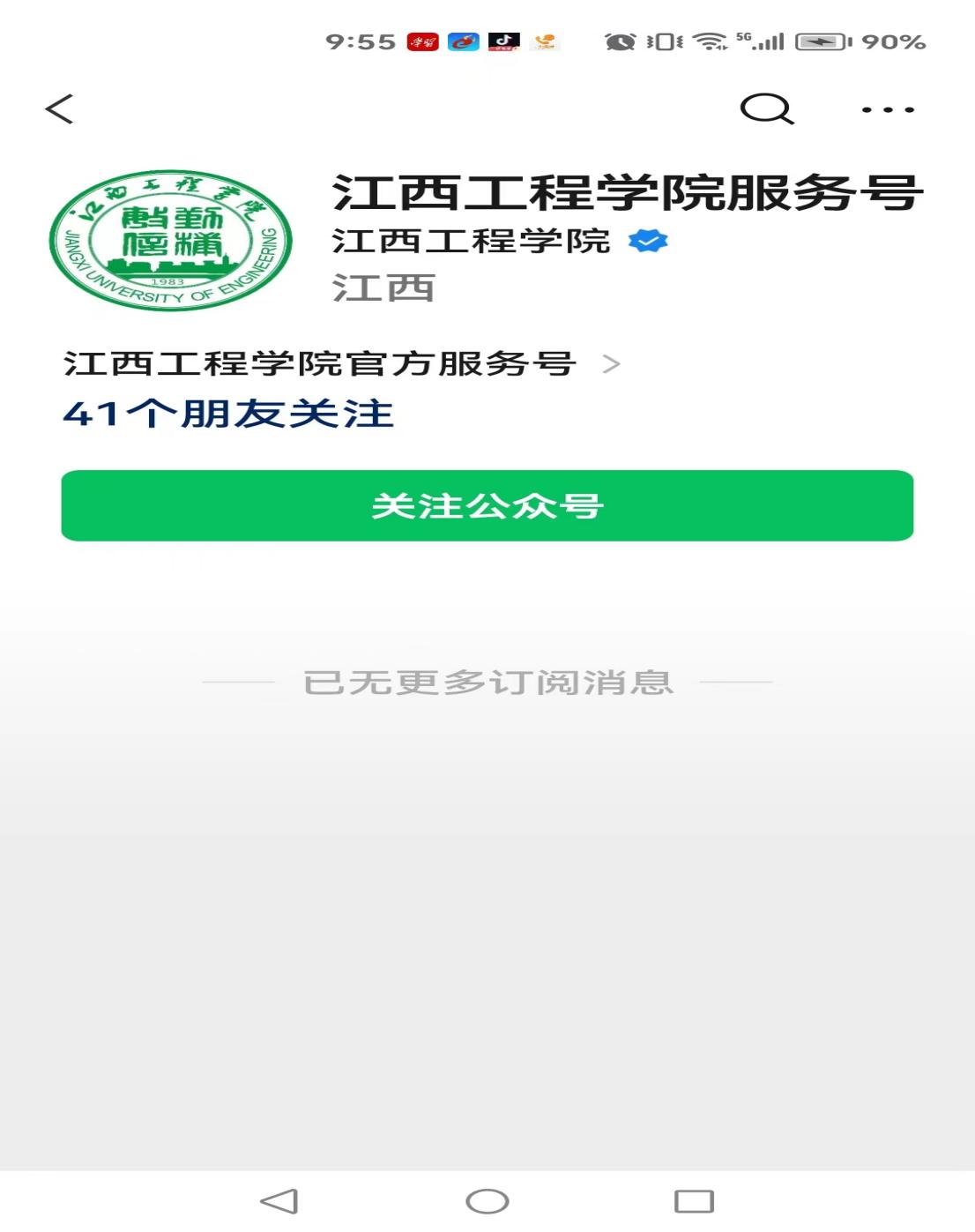打开江西工程学院官网,登录“智慧校园”,点击“财务系统—报账系统”
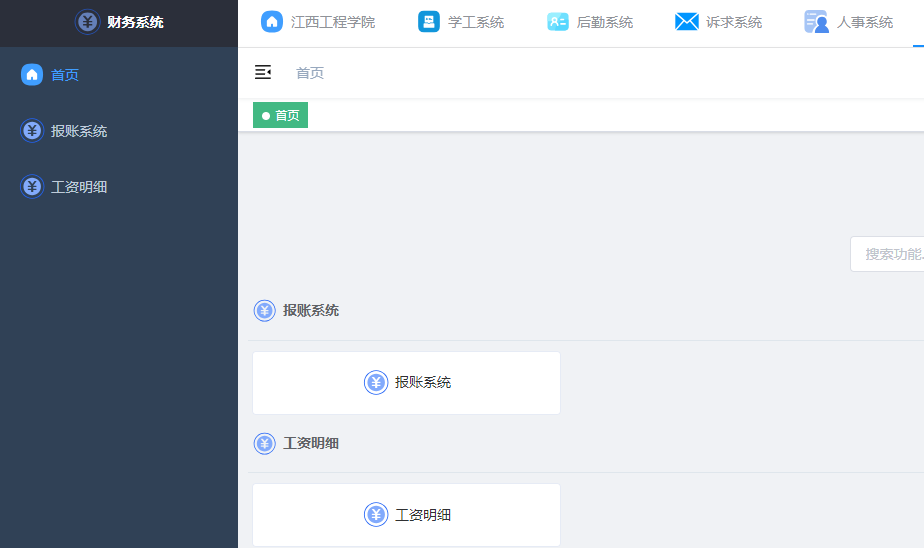
登录软件后页面显示
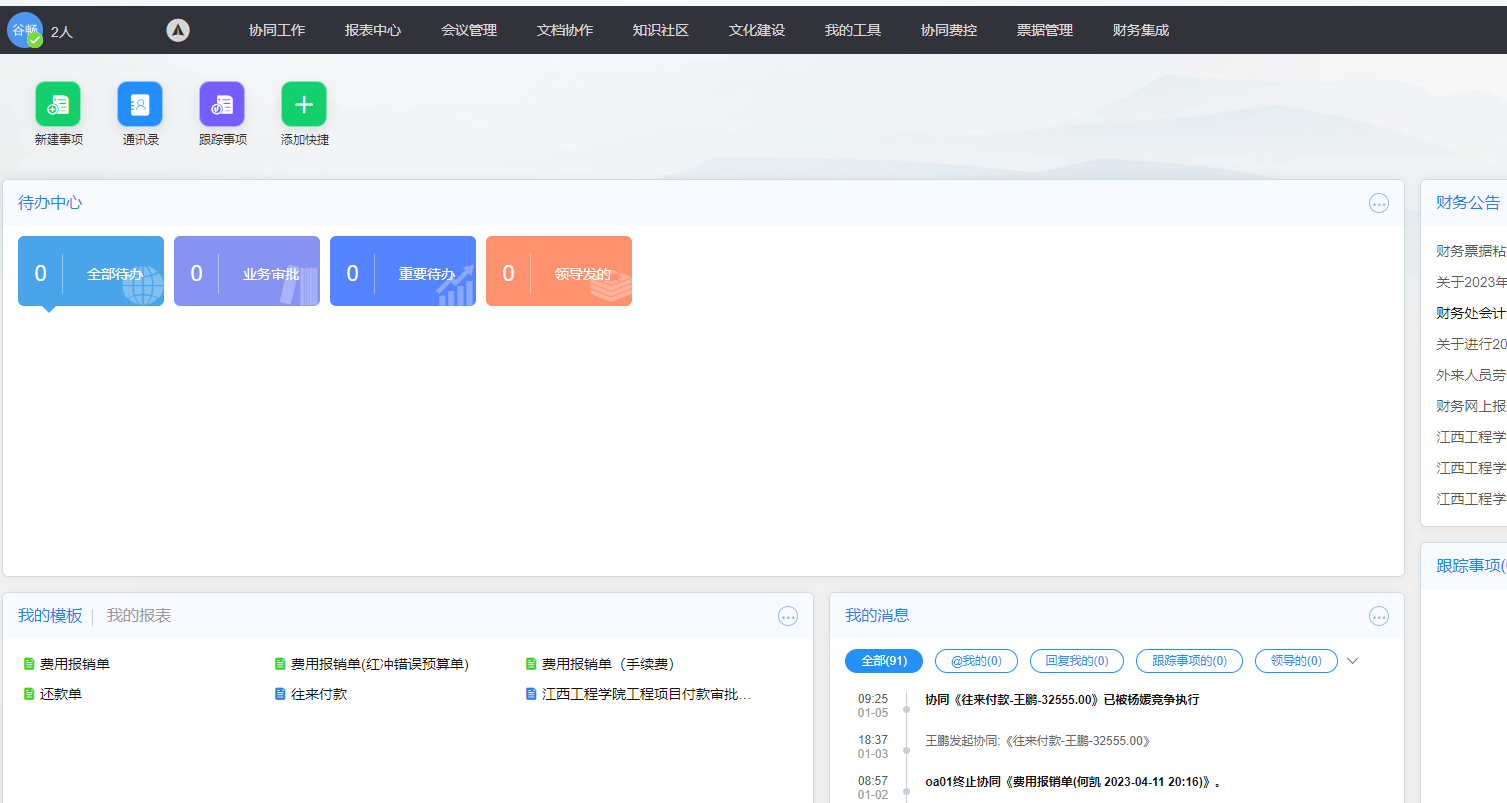
“我的模板”点击模板直接调用相应模板填写报销单。
费用报销单模板(包含出差报销)
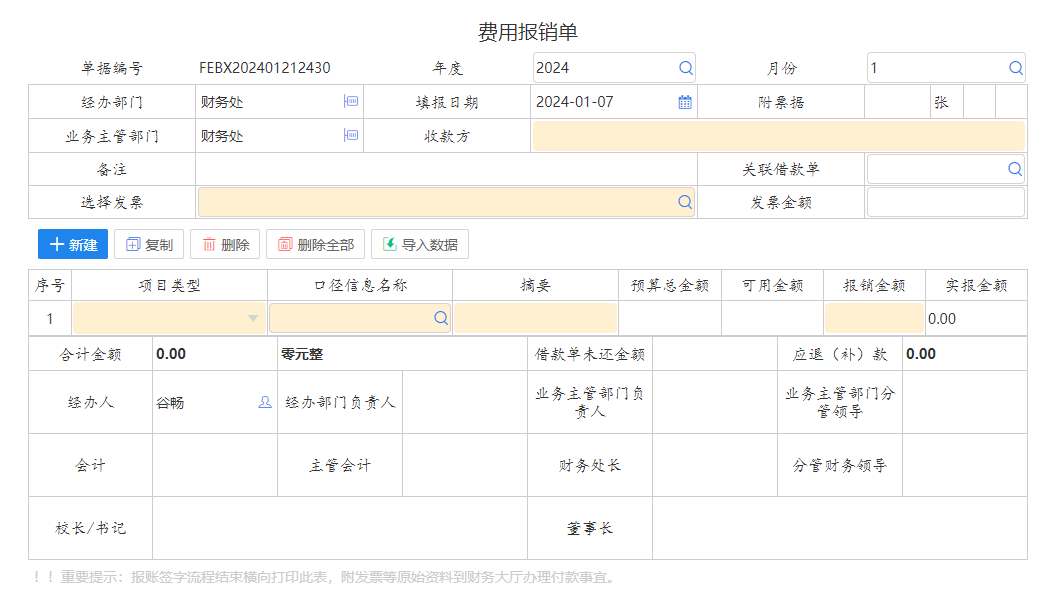
*黄色部分为必填项
经办人:是自动默认,如果有人员变动可以手动选择,经办人变动之后,经办部门会随之相应变动。
业务主管部门:一定要填对,根据业务性质选择预算上报统筹部门
教学日常经费业务主管部门有:
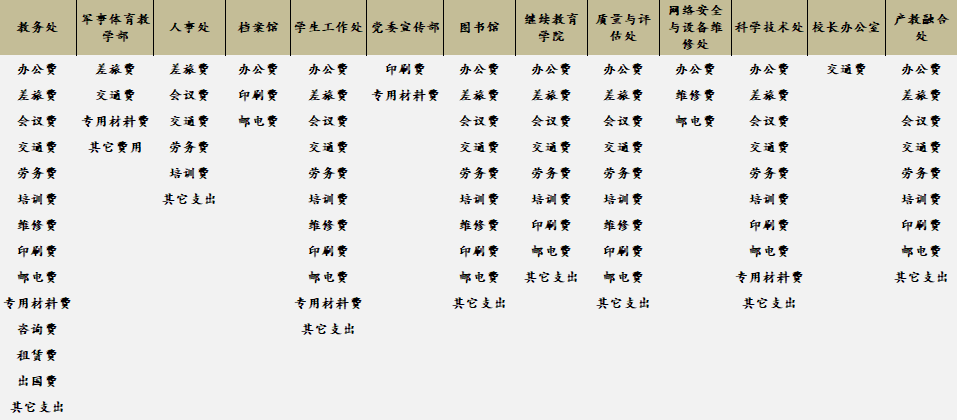
教学其他经费业务主管部门有:
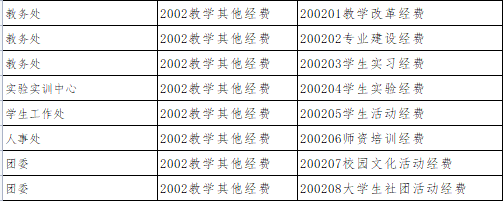
科研经费业务主管部门有:
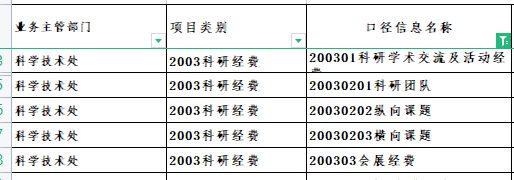
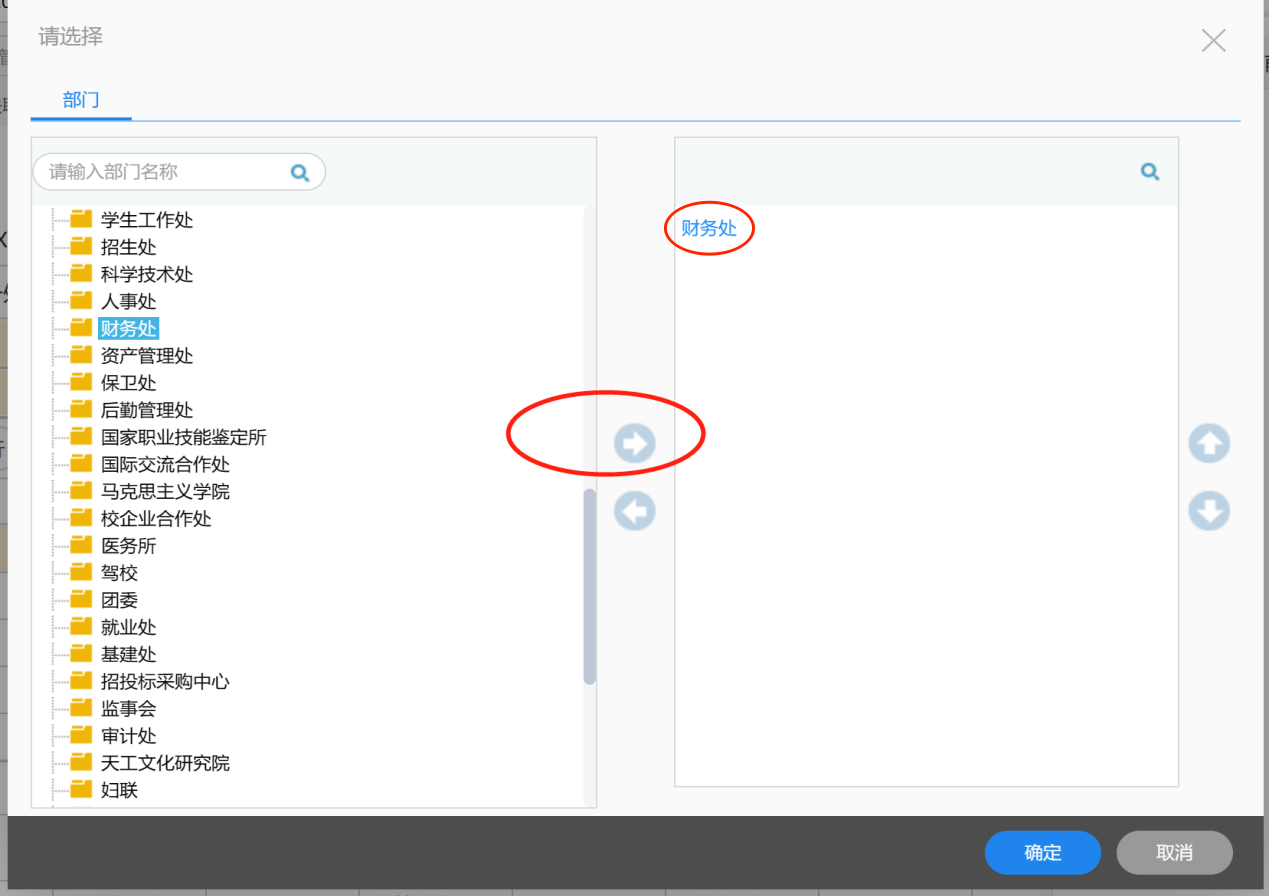
*部门选择时选中部门后,再选择箭头移动到右边,看到右边选中部门出现,点击右下方“确定”,方才是选中了部门。
选择发票:所有发票必须通过这个口径上传识别,详情查看“关于报账系统上传发票的流程操作”。
收款方:收款人信息,可以写 “转发票 转某某工资卡 或者转名单”。
备注:有特殊说明可以备注,但还是要注意措辞,不确定的情况下可以先与财务处事前交流。
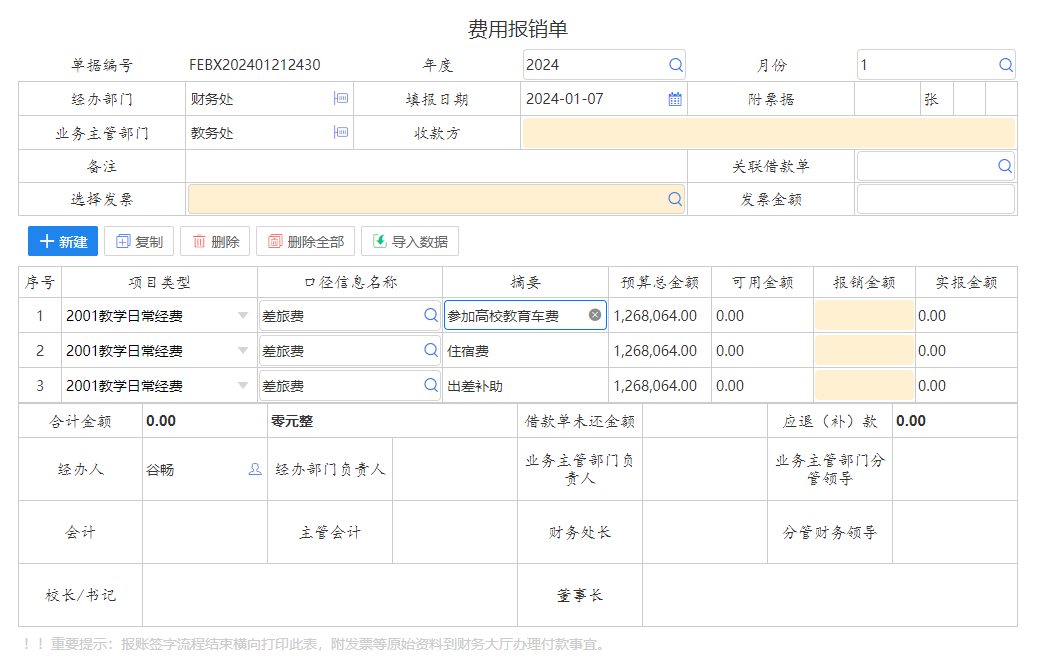
*以差旅报销为例

项目类型:看报销的类别,属于教学日常经费,就选教学日常经费;属于科研支出,就选择科研经费,等等。
口径信息名称:和项目类型一一对应,根据本部门上报的预算经费选择。
摘要:详细描写报销内容,涉及多项内容时尽量分行填写,例如出差:第一行:去南昌参加什么会议的车费,第二行填写住宿费,第三行填写出差补助。
报销金额:预算总金额、可用金额是自动弹出,只要填写本次报销金额。
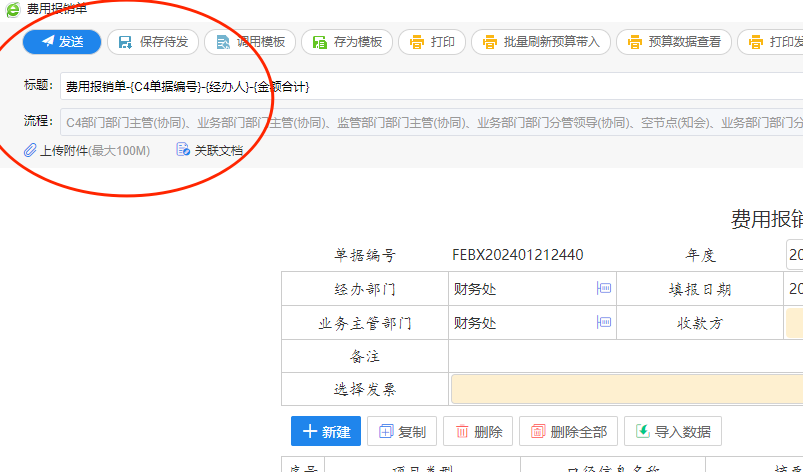
上传附件:左上角点击“上传附件”,附件格式可以是图片、文档等(可以上传多个文件,一次不能超过100兆),但手机只能打开图片格式的附件,建议尽量选择图片格式的附件,以便各个审批环节使用手机进行优先审核。
各种报销需要上传的附件可参照“教学日常经费报销指南及报销凭证清单V1.0”
发送:点击左上角发送,进入审批流程
审 批 流 程
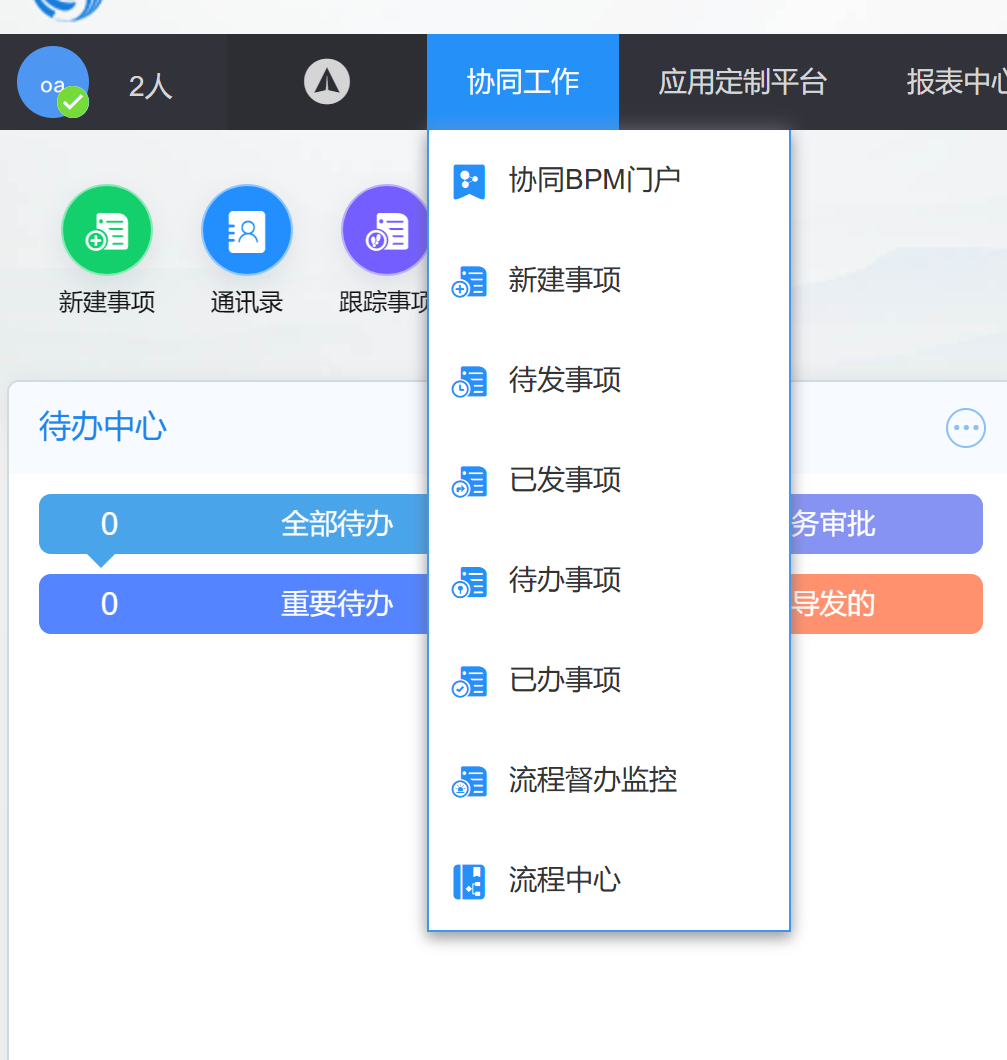
*可在“协同工作”下进行查看:
(1)“待发事项”:包含自己保存待发的表单、自己撤销的表单和领导撤销或者退回自己的表单,如需要再次发送勾选表单点编辑,弹出表单后点左上角发送,如表单不需要直接勾选删除。
(2)“已发事项”:自己发送的全部表单。
(3)“待办事项”:自己需要处理的所有表单。
(4)“已办事项”:自己处理过的所有单据。
网上报销审批流程注意事项
发送出去的报销单会自动进入报销流程审批环节。
注:经办人、经办部门负责人、业务主管部门负责人(三连签),不能为同一人
![]()
审核流程结束后,一定要看一下自己“已发事项”的流程显示“已结束”,横向打印费用报销单,同所有附件一起送到财务会计窗口进行核对,付款。

如果报销被回退,一定要在“协同工作”下拉菜单中点击“待发事项”,点击“编辑”,上传重新修改的内容和附件,点击“发送”,继续走审批流程。

*删除的情况一定是先要选择撤销,再删除。
如果报销单发送出去自己发现有修改的内容或者忘记上传附件等,在“协同工作”中“已发事项”,选中点击“撤销流程”,再到“待发事项”界面,点击“编辑”,上传重新修改的内容和附件,点击“发送”,继续走审批流程。
注:所有发送出去的报销单不可以直接删除,一定选撤销流程,在选择删除。例如以下情况:
一是刚使用网上报销流程,不知道自己的报销单发送出去了没有,又重新填写发送出去。
二是退回的报销单不知道怎样编辑再次发送,重新又填写了新的报销单发送了出去。
三是先保存在“待发事项”中,没有在待发事项中编辑、发送,又重新填写新的报销单发送出去。
四是不知道“待发事项”中报销单是什么情况,以为没发送成功或者退回来又都发送了出去。
关于清理多余报销单的流程
财务处在审核过程中发现有些老师重复发送了一张报销单,现通知大家不用的报销单都在“协同工作”—“待发事项”中,要及时清理。以免给工作造成不必要的麻烦。
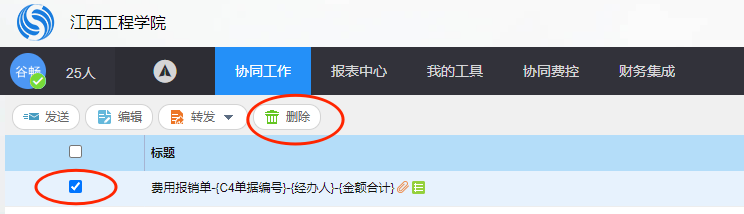
“协同工作”——“待发事项”,选中打钩,点击删除
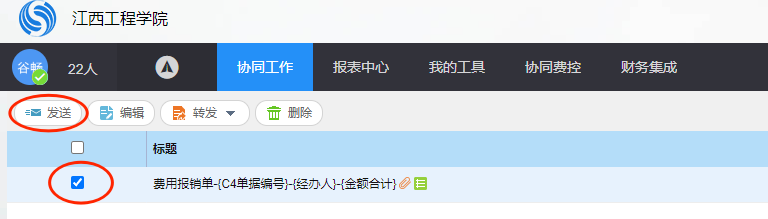
“协同工作”——“待发事项”,选中打钩,点击发送

“协同工作”—“已发事项”,选中打钩,点击撤销流程
指定退回的报销单不能直接删除,第一步:在“待发事项”中找到,选中打钩,点击发送,第二步:“协同工作”—“已发事项”中找到,选中打钩,点击撤销流程,第三步:回到“待发事项”中选择删除。
注:所有发送出去的报销单选择不要的,不可以直接删除,一定先选撤销流程,再选择删除。
关于手机提醒查看报销流程
登录微信添加公众号“江西工程学院官方服务号”点击关注公众号,就可以接收到自己报销单情况,但首先要确定预留在学校信息系统的电话号码和微信是否一致!